A Gmail névjegyek szinkronizálása iPhone készülékkel
Mit kell tudni
- Meglévő Gmail-fiók: Nyissa meg az iPhone-t Beállítások > Posta > Fiókok. Érintse meg Gmail-fiókját. Koppintson a Kapcsolatok nak nek Tovább.
- Új fiók: Ugrás ide Beállítások > Posta > Fiókok > Fiók hozzáadása > Google. Adja meg a címet és a jelszót. Koppintson a Kapcsolatok nak nek Tovább.
Ez a cikk elmagyarázza, hogyan szinkronizálhatja Gmail-névjegyeit egy meglévő Gmail-fiókkal az iPhone készüléken. Ezenkívül információkat tartalmaz a Gmail-névjegyek szinkronizálásáról, amikor először állít be új Gmail-fiókot iPhone-on. Ezek az utasítások az iOS 14 vagy iOS 13 rendszert futtató iPhone készülékekre vonatkoznak.
Névjegyek szinkronizálása egy meglévő Gmail-fiókkal iPhone-on
Bár választhatja a Gmail-névjegyek szinkronizálását, amikor először hozzáadja a Gmail-fiókot iPhone-jához, később hozzáadhatja őket egy meglévő Gmail-fiókhoz.
Így szerezheti be ezeket Gmail névjegyeket az iPhone-jába.
iPhone-ján nyissa meg a Beállítások kb.
-
Koppintson a Posta és válassza ki Fiókok.
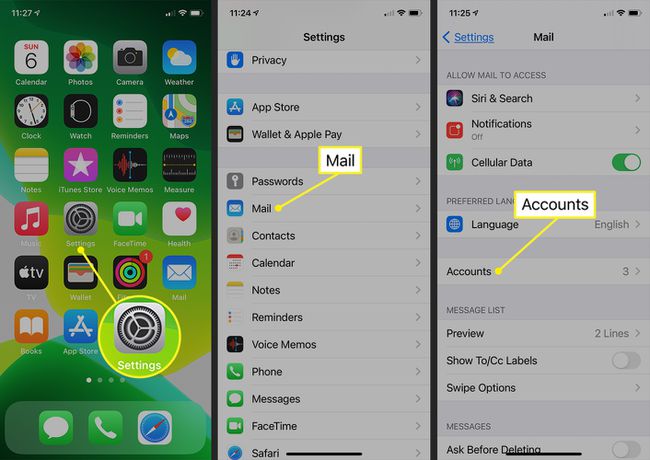
Koppintson a meglévőre Gmail fiókot.
-
Koppintson a mellette lévő csúszkára Kapcsolatok hogy áthelyezze a Tovább pozíció.
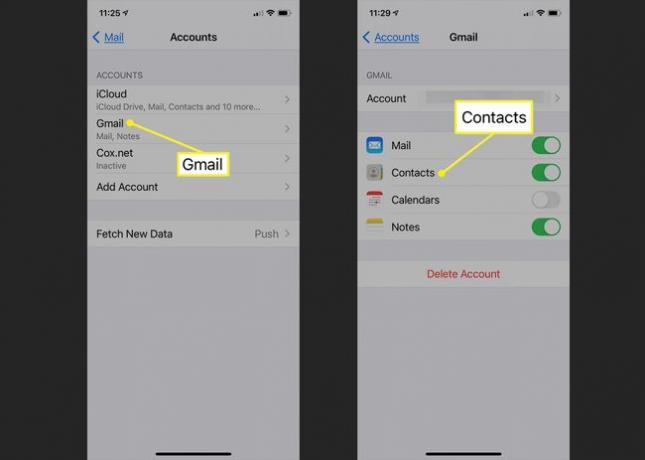
A Gmail-névjegyei azonnal elkezdenek szinkronizálni az iPhone készülékkel.
Névjegyek szinkronizálása új Gmail-fiók hozzáadásakor
Ha még nem adta hozzá Gmail-fiókját az iPhone-hoz, megteheti, és egyidejűleg szinkronizálhatja a Névjegyeket.
Ha új fiókként szeretné hozzáadni a Gmailt iPhone-ján, válassza a lehetőséget Beállítások > Posta > Fiókok > Fiók hozzáadása.
Választ Google a következő képernyőn megjelenő lehetőségek közül.
-
Írja be Gmail-címét, amikor a rendszer kéri, és válassza a lehetőséget Következő. Írja be jelszavát, és érintse meg a lehetőséget Következő.
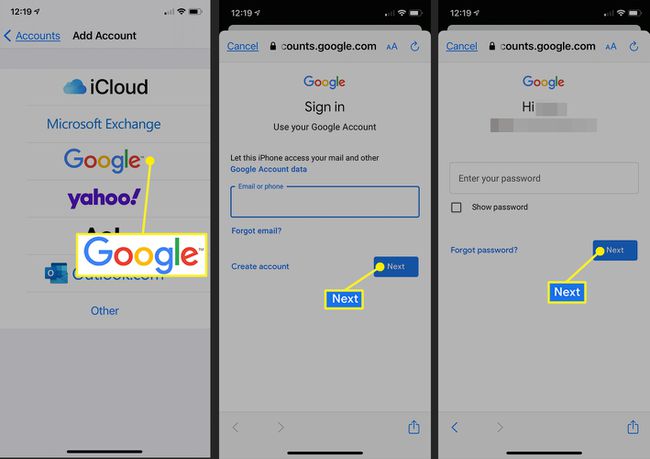
-
Koppintson a mellette lévő kapcsolóra Kapcsolatok amíg az a Tovább/zöld pozícióba, majd koppintson Megment.
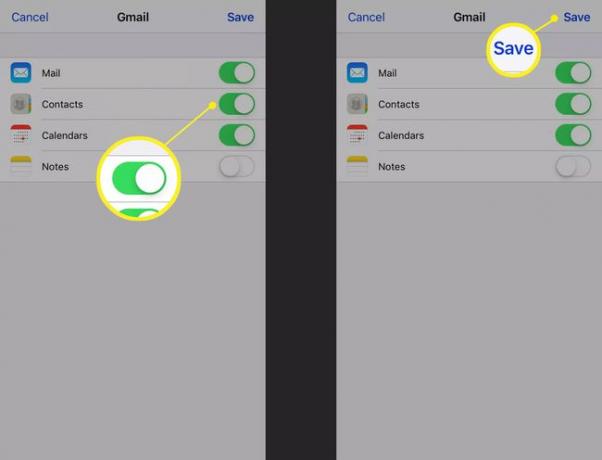
-
Az összes Gmail-névjegy szinkronizálódik iPhone-jával.
A naptárakat és a jegyzeteket is szinkronizálhatja ugyanazon a Gmail képernyőn.
